予約可能なリソースの設定
Dynamics 365 Field Service の予約可能リソースはスケジュールする必要があるもの全てです。 多くの場合、それは人、設備、施設です。
各リソースには、他のリソースと区別するプロパティを持つことができます。 たとえば、特性 (スキルや認定資格)、カテゴリ、場所などです。
前提条件
- Field Service - 管理者 または システム管理者 のセキュリティ ロールが割り当てられている。
現場担当者の作成
現場担当者とは、主にオンサイトの仕事にスケジュールされている組織の担当者です。 Dynamics 365 Field Service モバイル アプリを使用して、作業指示書の詳細を表示および更新します。 現場担当者は予約可能リソースです。 すばやく 開始 ページから現場担当者を作成 できます。
その他の予約可能リソースの作成
Field Service で リソース 領域に変更して、リソース>リソース に移動し、新規 を選択します。
全般 タブで、
リソースの種類 を選択します。 リソースが誰または何か、およびリソースが組織にどのように関連しているかを示す分類です。 選択した値に応じて、定義するその他の関連する詳細があります。
- ユーザー: システムにアクセスする必要がある組織内のユーザー。 詳細については、現場担当者の設定 を参照してください。
- 取引先企業 または 取引先担当者: リソースは直接組織の一部ではありませんが、スケジュールする必要があります。 たとえば、システムにアクセスできないが、ユーザーに代わってサービスを提供するベンダー会社などです。
- 設備: スケジュールする設備。 たとえば、トラックや機械などです。
- スタッフ: 一緒にスケジュールされるリソースのグループ。 たとえば、2 人以上のユーザーや、1 人のユーザーと車両などです。 詳細については、リソースをスタッフでグループ化 を参照してください。
- 施設: 建物や部屋など、スケジュールする必要がある物理的な空間。 詳細については、施設と関連リソースのスケジュール を参照してください。
- プール: 類似したリソースのグループ。 プールは、後の段階で実際のリソースを選択するときにスケジュールされます。 たとえば、車のグループなどです。 詳細については、リソース プールのスケジュール を参照してください。
スケジュール ボードに表示されるリソースの 名前 を入力し、タイム ゾーン を設定します。
スケジュール設定 タブで:
開始場所 と 終了場所 を設定して、リソースの作業日の開始場所と終了場所を決定します。 システムはこれらの値をスケジュール設定とルーティングに使用します。
- 場所にとらわれない: このリソースのホーム ロケーションは、ビジネス シナリオには関係ありません。 最初の予約までの移動時間や最後の予約からの移動時間は計算されません。
- リソース アドレス: リソースは一意の場所でその日を開始あるいは終了します。 システムは、関連するユーザー、取引先企業、または取引先担当者レコードの緯度と経度の値 から正確な場所を取得します。
- 組織単位: リソースは、その日を開始あるいは終了します。 通常、これはブランチ オフィスやアセンブリ ポイントなどの会社の場所です。 正確な場所は、選択した組織単位の緯度と経度の値 から取得されます。 リソースの種類が 施設 の場合、組織単位は施設の場所として機能します。
リソースが属する 組織単位 を選択します。
リソースが スケジュール ボードで表示 できるかどうかを選択します。 スケジュール ボードにリソースを表示する方法の詳細については、Universal Resource Scheduling でスケジュール ボードを体験する を参照してください。
空き時間を検索対象にする を設定して、条件に一致する場合に スケジュール アシスタントがリソースを返すことができる かどうかを定義します。
Field Service タブで:
時間単価 を設定して、リソースのコストを定義します。 作業時間に対する支払いを計算するために使用されます。
倉庫 を選択して、リソースがパーツを取得するデフォルトの場所を設定します。
休暇承認が必要 では、リソースの休暇を承認する必要があるかどうかを選択します。 休暇申請 は構成された概算時間をブロックし、その間はリソースを予約することはできません。
スケジュールの段階的表示を有効にする は、Field Service Mobile アプリでサポートされなくなりました。 詳細については、機能の非推奨 を参照してください。
レコードを保存します。
作業時間の追加
リソースごとに作業時間を定義できます。 変更しない場合は、デフォルトの作業時間を使用します。 スケジュール ボードは、作業時間と非作業時間を色で区別します。 スケジュール アシスタントは、指定された作業時間にキャパシティがあるリソースのみを返します。
リソース 領域に変更して、リソース>リソース に移動します。 リソース レコードを開き、新規>作業時間 を選択します。
リソースの作業時間の開始時刻と終了時刻を設定し、繰り返しパターンを選択します。 繰り返しの作業時間には カスタム 繰り返しパターンを使用します。この場合、リソースは曜日ごとに異なる作業時間を持つことができます。

キャパシティ を有効にして、作業時間中にリソースを予約できる回数を定義します。 たとえば、キャパシティを 5 に設定すると、スケジュール アシスタントでリソースを予約するときに、リソースが使用可能と表示され、キャパシティの上限 (この場合は、5 回) まで重複予約が可能となります。 既定では、1 に設定されます。 値を 0 に変更すると、リソース検索でリソースを利用可能として表示しなくなります。
休憩の追加 は、各作業時間エントリを分割し、30 分の休憩を追加します。 分割の追加 は、各作業時間エントリを 2 つの作業時間エントリに均等に分割して、分割された各エントリが異なるキャパシティを持てるようにできます。 分割の追加 オプションは、キャパシティ を有効にした場合にのみ表示されます。
リソースの作業時間のタイム ゾーンを設定して、システムが正しく使用できるようにします。
作業時間を 保存 して、作業時間カレンダーを更新します。
コードを使用した作業時間カレンダーの編集の詳細については、API を使用して作業時間カレンダーを編集する を参照してください。
特性、担当地域、カテゴリを追加
リソースを区別するための最も一般的な属性は、特性、担当地域、カテゴリです。
特性の追加
特性は、リソースのスキルと証明書を表します。 例えば、CPR 認定のような特定のスキル; 会計や Web 開発の経験のような、より一般的なもの; 特定の建物のセキュリティ クリアランスのようなシンプルなもの。
1 つのリソースは、複数の特性を持つことができます。 特性を作成 し、リソースにマッピングして、習熟度を指定します。
リソース 領域に変更して、リソース>リソース に移動します。 リソース レコードを開き、関連>リソースの特性 を選択します。
新しい予約可能リソース グループの追加 を選択します。
検索から 特性 を選択します。
(オプション) スキル習熟度の 評価値 を選択します。 特性の習熟度モデル に応じて、1 から 10 の評価、または認定試験のスコアを表すこともできます。
カテゴリの追加
リソース カテゴリは、リソースを区別するのに役立つリソースのグループです。 たとえば、リソースのロールや役職などです。
1 つのリソースは、複数のカテゴリを持つことができます。 リソース カテゴリを作成 し、リソースにマッピングします。
リソース 領域に変更して、リソース>リソース に移動します。 リソース レコードを開き、関連>リソース カテゴリ関連 を選択します。
新しいリソース カテゴリ関連 を選択します。
検索から リソース カテゴリ を選択します。
担当地域の追加
担当地域は地理的領域を表します。 一般的な例には、市区町村、郡、または一般地域が含まれます。
リソースは複数の担当地域の一部となることができますが、要件は 1 つの担当地域にマップされます。 担当地域を作成 し、リソースにマップします。
リソース 領域に変更して、リソース>リソース に移動します。 リソース レコードを開き、関連>リソース担当地域 を選択します。
新規リソースの担当地域 を選択します。
検索から 担当地域 を選択します。
リソースの場所の定義
ルーティング、移動の見積もり、スケジュール ボードのマップ ビューなどの機能を有効にするには、システムがリソースの場所を認識する必要があります。 リソースの場所は、作業場所またはモバイル デバイスの場所です。 他に使用可能な値がない場合、システムはリソース レコードで定義されている開始場所と終了場所を使用します。
リソース 領域に変更して、リソース>リソース に移動します。 リソース レコードを開き、スケジュール設定 を選択します。
リソースの 開始場所 と 終了場所 を設定します。 作業日の開始場所と終了場所に応じて、リソース アドレス または 組織単位のアドレス を選択します。 関連するリソース レコード (ユーザー、取引先企業、取引先担当者) に ジオコード化されたアドレスと有効な緯度/経度の値 があることを確認します。 システムは、作業時間に休憩が構成されている場合、休憩時間中のリソースの場所として、リソースの開始および終了場所を使用します。
たとえば、予約可能リソースのリソース タイプが 取引先担当者 に設定されているとします。関連する取引先担当者レコードには、有効な緯度と経度の値が必要です。
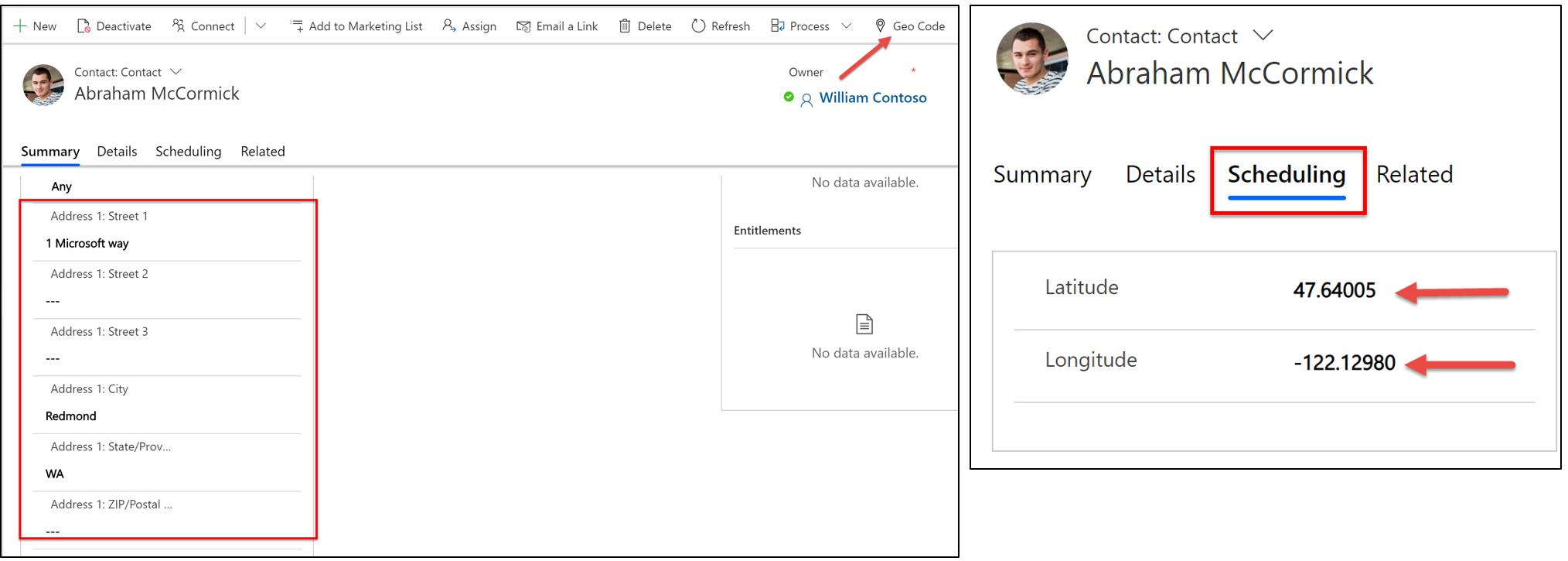
ジオコーディングが機能することを確認します。 スケジュール ボード を開き、リソースがマップ上に表示されることを確認します。 リソースを選択し、マップ上で場所を強調表示します。